CAD软件里面附带了许多线条命令,用户可以根据自己的需要,进行选择并且使用。其中使用频率最高的线条就是直线,可是CAD如何快速画出直线呢?下面就来详细的告诉大家直线命令的使用方法吧!
方法/步骤
第1步
打开cad
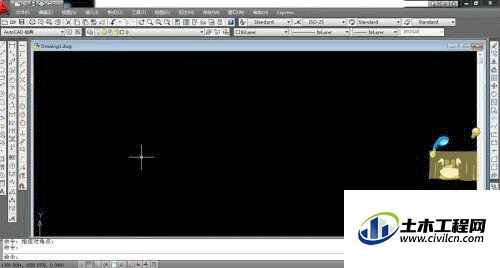
第2步
绘制直线的第一种方法,找到菜单栏中的“绘图”,点击下方的“直线”按钮。在绘图区点击所画直线的起点与终点,即可绘制一条直线,如图所示
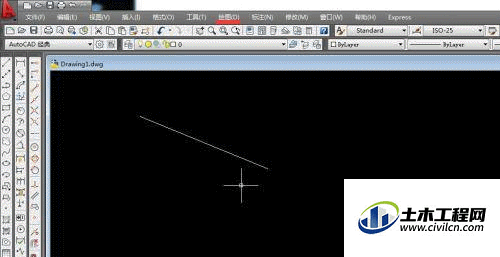
第3步
刚才我们画的直线较为倾斜,如何画一条横平竖直的线段呢,打开正交模式,如图所示,点击下方的正交模式按钮,使之变为蓝色,画出的线段就横平竖直
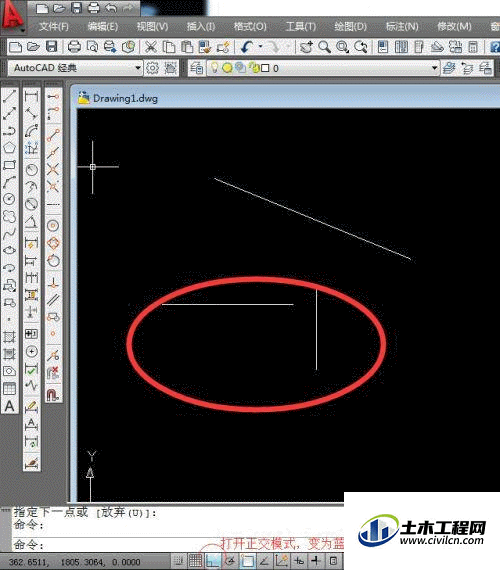
第4步
绘制直线的第二种方法,找到菜单栏中的“工具”,“工具栏”,“autoCAD”,"绘图",依次找到他们点击进去,即可调出左侧的绘图工具栏,点击直线按钮即可在绘图区绘制直线
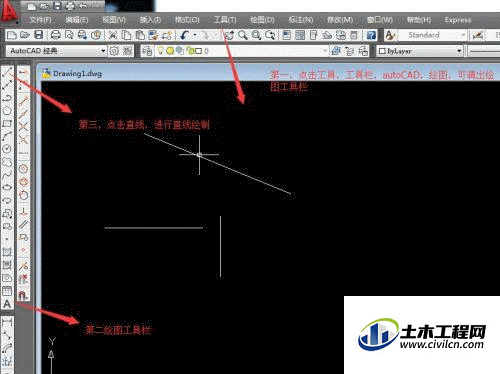
第5步
假设所要画的线段长为200,第一点击左侧绘图栏中直线按钮,第二在绘图区点击所画线段起点,键盘输入数字200,点击回车2次即可
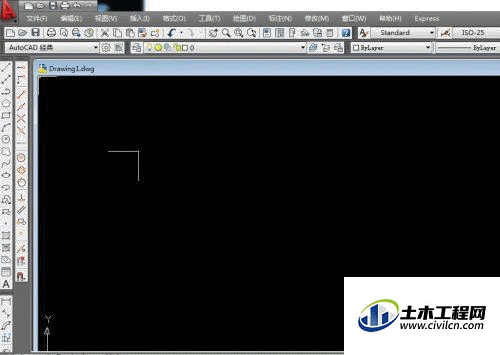
第6步
绘制给定长度与角度的直线,第一点击“直线”命令,第二点击线段起点,第三用键盘输入@2000<60,(这里假设所画线段长2000,倾斜角度为60)输入后回车两次,完成绘制
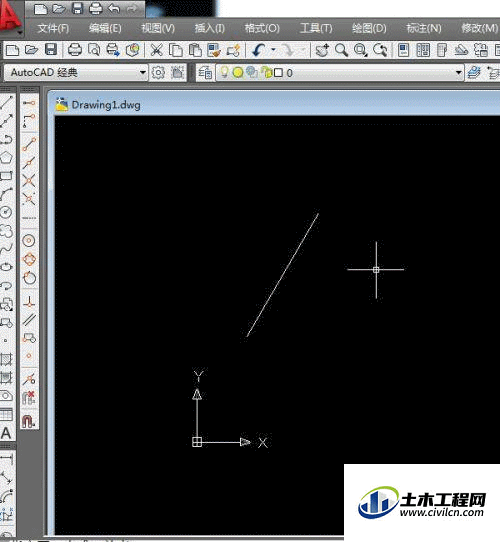
温馨提示:
以上就是关于“CAD中怎么绘制直线?”的方法,还不太熟悉的朋友多多练习,关注我们,帮你解决更多难题!
